Windows在cmd界面运行C++程序
2021-04-19 21:26
标签:参考 blog 注意 img put loading 链接 查看 -o 进入\(DOS\)界面,然后进入\(cpp\)文件的所在文件夹下 用\(g++\) 加上文件名,注意要加上文件扩展名,这样会在与\(cpp\)文件相同的文件夹生成一个\(a.exe\)的可执行文件(\(Windows\)默认生成\(a.exe\),\(Linux\)默认生成\(a.out\)) 直接输入\(a.exe\)并回车, 即可执行由\(A.cpp\)编译链接生成的程序(Linux环境下,则改成 \(?./a.out\) 运行程序) 此时,输入参数,敲击回车之后即可出结果 使用\(Ctrl+z\)终止程序 使用$g++ -o A.exe A.cpp $(或者 \(g++ -o A A.cpp\))即可生成\(A.exe\)可运行程序 运行程序仍可以用\(A.exe\)命令,但是此时还得一条一条的输入测试数据 然后将结果写入另外一个文本文件(假设为\(output.txt\))中,直接查看 本文参考博客 Windows在cmd界面运行C++程序 标签:参考 blog 注意 img put loading 链接 查看 -o 原文地址:https://www.cnblogs.com/lcbwwy/p/13288100.html
比如我运行的\(cpp\)文件在\(summer\)这个文件夹里
如图:
因为这里是\(C++\)源代码,所以要用\(g++\)命令,如果是C语言的源代码,则既可使用\(g++\),也可以使用\(gcc\)(或者\(cc\))命令。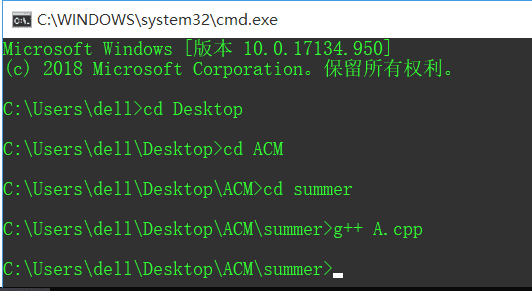
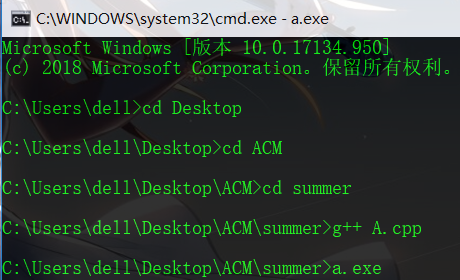
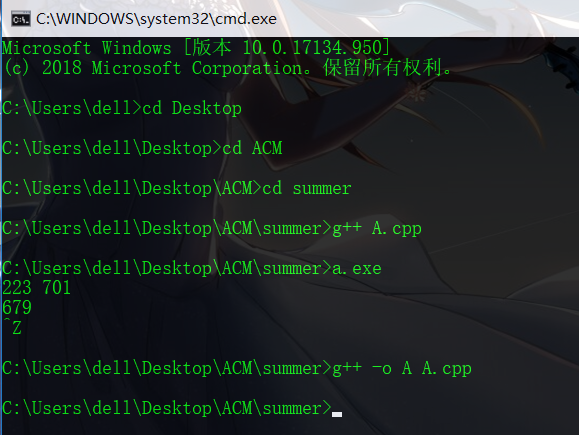
运行时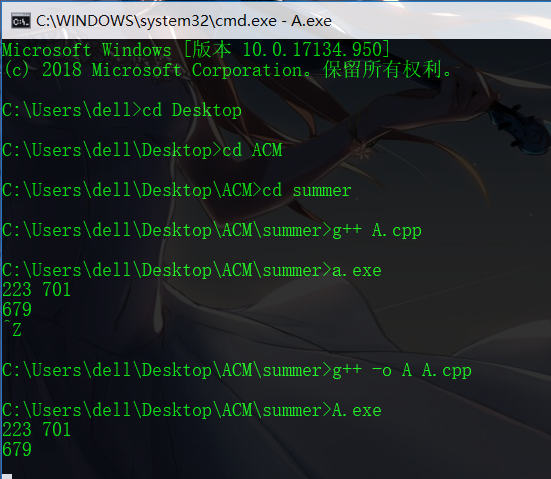
但为了方便,可以将测试数据事先保存在文本文件(假设为\(input.txt\))里面,
运行的时候直接往里面读取数据即可,注意的是\(input.txt\)里面的数据格式要按照\(A.exe\)规定的格式,并且\(intput.txt\)也要与\(cpp\)在同一文件夹中
使用\(A.exe 
上一篇:python 截屏
下一篇:OC项目转Swift指南